Toutes les Apple TV ne font pas partie d'un foyer rempli d'adultes accomplis. Apple le sait et a mis en place certaines restrictions, similaires aux contrôles parentaux sur iOS.
De cette façon, vous pouvez vous assurer que vos enfants n'achètent rien (ou ne jouent/regardent rien) sans votre consentement.
Voici comment tout configurer sur votre Apple TV.
Avec Restrictions sur Apple TV, vous pouvez restreindre tout un tas de choses, comme :
- Achat de films, d'émissions de télévision et d'applications
- Faire des achats intégrés
- Lecture de films ou d'émissions de télévision iTunes en fonction de la classification du contenu
- Ouverture d'applications en fonction de l'âge
- Affichage du contenu identifié comme explicite
- Jouer à des jeux multijoueurs dans Game Center
- Ajouter des amis dans Game Center
- Modification des paramètres AirPlay ou de localisation
Apple indique que les restrictions peuvent ne pas s'appliquer à certaines applications tierces, vous devrez donc accéder aux paramètres de l'application individuelle ou aux applications dans l'application Paramètres de votre Apple TV.
Activer les restrictions
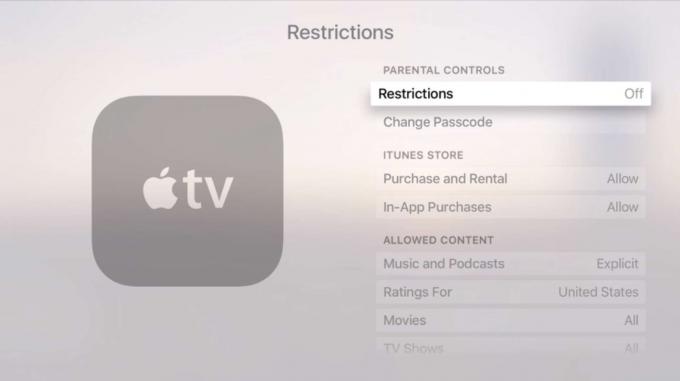
Photo: Rob LeFebvre/Culte de Mac
Pour activer les restrictions, vous devrez accéder à l'application Paramètres depuis l'écran d'accueil, puis cliquer sur Général, puis sur Restrictions. Allumez-les et entrez un code d'accès à 4 chiffres (de préférence un que vos enfants ne connaissent pas déjà).
Une fois que vous avez entré et vérifié le mot de passe, les options de restriction s'activeront dans le menu Restrictions. Si vous devez changer ce mot de passe, sélectionnez simplement Changer le mot de passe, puis entrez le code actuel, puis le nouveau.
Choisissez ce qu'il faut restreindre
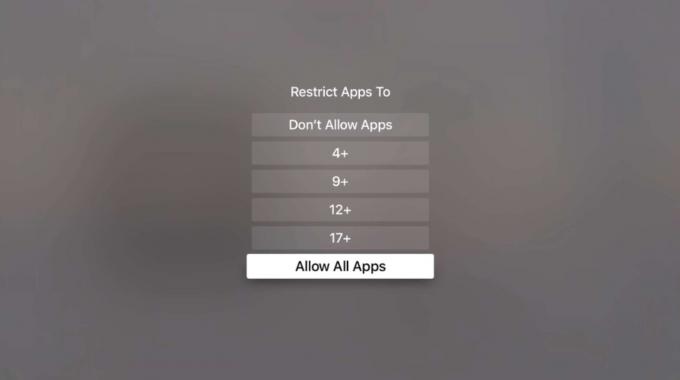
Photo: Rob LeFebvre/Culte de Mac
Dans la section Restrictions (dans Paramètres > Général > Restrictions), saisissez votre mot de passe, puis configurez vos restrictions.
Vous pouvez cliquer sur Acheter et louer pour restreindre ou autoriser toute personne utilisant l'Apple TV à acheter ou louer des éléments sur l'iTunes Store, et vous pouvez également choisir d'autoriser ou de bloquer les achats intégrés. Ceux-ci sont activés ou désactivés.
Pour le contenu autorisé, vous cliquerez sur Musique et podcasts pour restreindre ceux-ci à Nettoyer ou autoriser Explicite paroles et notes, tandis que vous choisirez parmi toutes les options de notes disponibles dans Films, Séries TV et Applications. Cliquez sur Siri Explicit Language pour masquer ou autoriser les mots explicites dans les commentaires à l'écran de Siri, puis assurez-vous de cliquer sur l'option Évaluations pour choisir les systèmes d'évaluation de n'importe quel pays Apple TV les soutiens.
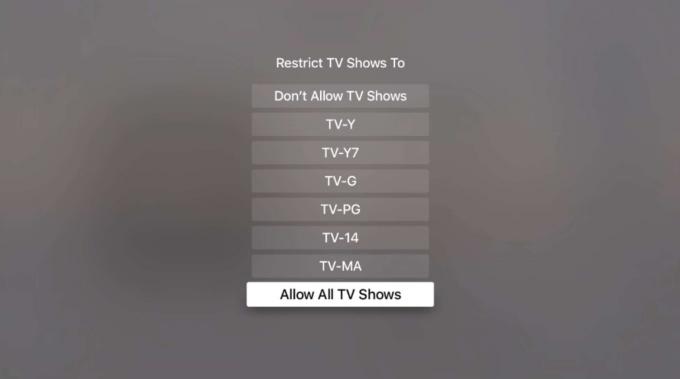
Photo: Rob LeFebvre/Culte de Mac
Vos restrictions de partage familial (définies sur votre appareil iOS ou Mac) seront également transférées sur votre Apple TV, y compris Ask To Buy, qui permet à vos enfants d'acheter des contenus iTunes spécifiques uniquement avec votre approbation.
Supprimer toutes les restrictions
Si vous souhaitez désactiver toutes vos restrictions, par exemple lorsque vos enfants sont partis pour le week-end et que vous souhaitez regarder des films pour adultes, vous pouvez le faire temporairement, puis les réactiver plus tard.
Tout ce que vous avez à faire est de vous rendre dans Paramètres> Général> Restrictions. Une fois là-bas, entrez votre mot de passe ci-dessus, puis choisissez Restrictions sur OFF. Boom. Amuse-toi bien, maman !
